Steam-fællesskabsmarkedet er en udvidelse af Steam-fællesskabet, der giver dig mulighed for at købe og sælge genstande i spillet, Steam-samlekort og mere. Transaktioner går gennem din Steam-pung, så du kan bruge de penge, du tjener på at sælge genstande i spillet, til at købe forskellige genstande i spillet eller endda helt nye Steam-spil.
Steam Community Market er kun tilgængeligt for Steam-brugere med ikke-begrænsede konti, der har været beskyttet af Steam Guard i mindst 15 dage. Hvis din Steam-konto er begrænset, skal du tilføje mindst $5 til din Steam-pung eller købe et Steam-spil, der koster mindst $5.
Hvordan fungerer Steam-fællesskabsmarkedet?
Steam Community Market er en digital markedsplads, der giver brugerne mulighed for at købe og sælge visse genstande i spillet, ud over digitale samlekort, emotes, profilbaggrunde og andre ting, der er designet til brug med Steam.
Ikke alle spil understøtter Steam Community Market, og ikke alle elementer i spillet er salgbare. Hvis noget ikke er salgbart, betyder det, at du ikke kan købe eller sælge det på Steam Community Market. Disse varer er mærket som umarkedsdygtige i din Steam-beholdning, og de har ikke en salgsknap.
Alt salg på Steam Community Market går gennem din Steam-pung, som er en envejs digital tegnebog, som du kan bruge til at foretage køb på Steam. Du kan tilføje penge til din tegnebog gennem metoder som PayPal og kreditkort. Da tegnebogen er envejs, kan du ikke fjerne penge fra den og overføre dem andre steder.
Den eneste måde at bruge pengene i din Steam-pung på er at købe varer på Steam Community Marketplace eller spil fra den almindelige Steam-butik.
Hvad er Steam Community Market-købs- og salgsordrer?
Steam Community Market behandler varer som varer og bruger købs- og salgsordrer til alle transaktioner. I stedet for at vælge en bestemt vare, som du ønsker at købe fra en bestemt person, fortæller du systemet den pris, du er villig til at betale, eller hvor meget du er villig til at acceptere, og det forsøger at matche dig med en anden part for at fuldføre transaktion.
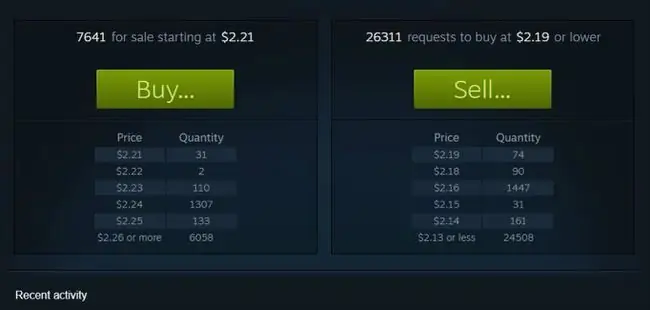
Når du ser på en vareliste på Steam Community Market, ser du store grønne købs- og salgsknapper sammen med nogle prisoplysninger. Til venstre viser systemet dig, hvor mange der forsøger at sælge varen, og hvor mange penge de vil have. Til højre kan du se, hvor mange mennesker der forsøger at købe varen, og hvor meget de er villige til at betale.
Hvis du vil købe eller sælge en vare med det samme, skal du matche din ønskede købs- eller salgspris med de tal, du ser på denne liste.
Hvis du er villig til at vente på en lidt bedre handel, kan du indtaste en købsordre til mindre end den aktuelle pris eller en salgsordre til mere end den aktuelle pris. Hvis prisen stiger eller falder for at matche din ordre, vil transaktionen finde sted automatisk.
Sådan køber man varer på Steam-fællesskabsmarkedet
Før du kan købe en vare på Steam Community Market, skal du have en ubegrænset Steam-konto, din konto skal være beskyttet af Steam Guard, og du skal også have penge til rådighed i din steam-pung.
Hvis du opfylder disse krav, er du klar til at købe en vare på Steam Community Market.
Hvis du aldrig har brugt et kreditkort til at tilføje penge til din Steam-tegnebog, skal du også gennemgå en bekræftelsesproces eller vente flere dage på, at dine penge er tilgængelige.
-
Åben Steam.

Image -
Naviger til Community > Market.

Image -
Rul ned.

Image -
Klik på et element på listen over populære varer, et spil på listen til højre, eller brug søgefeltet.

Image -
Klik Køb.

Image -
Indtast den pris, du er villig til at betale, klik på boksen for at angive, at du accepterer Steam-abonnentaftalen, og klik på Placer Order.

Image Hvis du ikke har tilstrækkelige midler i din Steam Wallet, vil du se en mulighed for at Tilføj midler i stedet for at afgive din ordre.
-
Hvis dit køb lykkes, vil du se en meddelelse om dette, og du har mulighed for at klikke på Se varen på lager.

Image - Hvis den vare, du prøver at købe, ikke er tilgængelig for det beløb, du tilbød, gemmer Steam din købsordre. Hvis og når en vare er tilgængelig for det beløb eller mindre, vil systemet automatisk købe varen og sende dig en e-mail.
Sådan sælger man varer på Steam-fællesskabsmarkedet
Før du kan sælge varer på Steam Community Market, skal du have en ikke-begrænset Steam-konto, der har været beskyttet af Steam Guard i mindst 15 dage, og mindst én salgbar vare. De mest kvalificerede genstande er genstande i spillet fra spil som Team Fortress 2, DOTA 2 og Playerunknown's Battlegrounds, som du har tilladelse til at sælge til andre spillere.
Den anden kategori af salgbare genstande omfatter samlekort, emotes til Steam Chat og profilbaggrunde, som du får gratis bare ved at spille kompatible spil.
Hvis du har en kvalificerende genstand i spillet, eller en genstand som et samlekort eller emote, kan du sælge det på Steam Community Marketplace. Du kan derefter bruge de penge, du tjener, til at købe forskellige ting i spillet, samlekort eller endda hele Steam-spil.
-
Åben Steam.

Image -
Naviger til Community > Market.

Image -
Klik Sælg en vare.

Image -
Klik på den vare, du vil sælge, og klik på Sælg.

Image -
Indtast den pris, du er villig til at acceptere, klik på boksen for at angive, at du accepterer Steam-abonnentaftalen, og klik derefter på OK, sæt den til salg.

Image Du kan bruge prisdiagrammet på denne skærm til at se, hvor meget varen er blevet solgt for tidligere og beslutte, hvor meget du vil bede om din.
-
Bekræft, at du har indtastet det korrekte beløb, og klik på OK.

Image -
Din vare er klar til at sælge, men du skal bekræfte gennem Steam Guard. Klik på OK, og åbn derefter din e-mail eller din Steam Guard-app.

Image -
Kig efter en e-mail fra Steam Guard, og klik på det medfølgende link, eller åbn din Steam Guard-app. Hvis du har Steam Guard-appen, skal du åbne Bekræftelser, trykke på boksen ved siden af dit element og trykke på Bekræft valgt.

Image - Din genstand vises på Steam Community Market-pladsen. Når det sælger, får du en e-mail, og pengene fra salget vises i din Steam Wallet.






